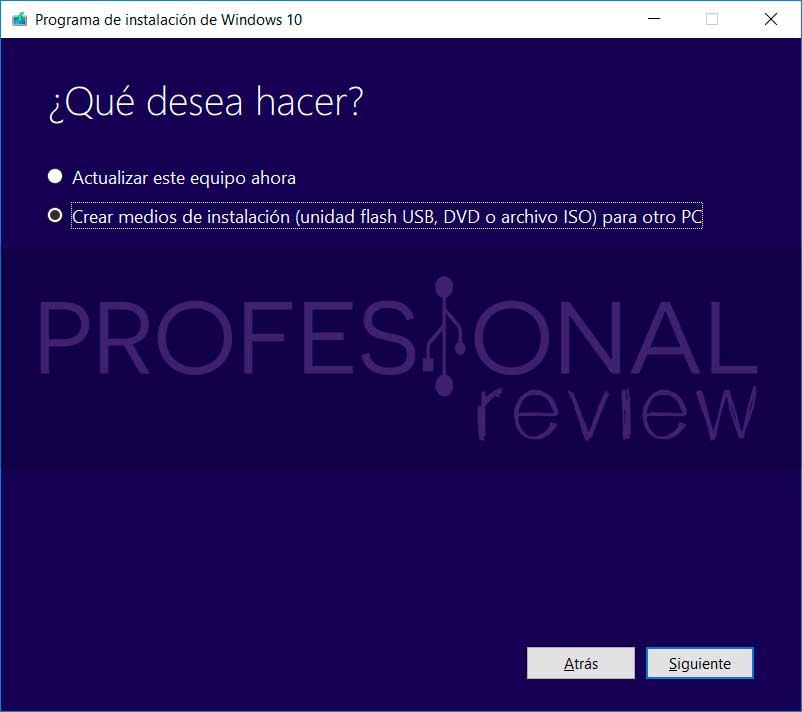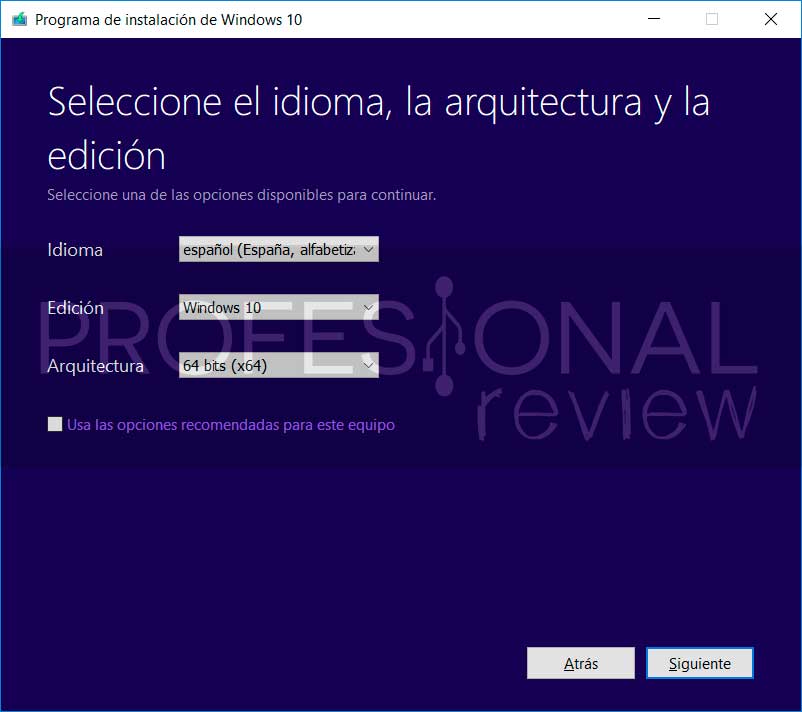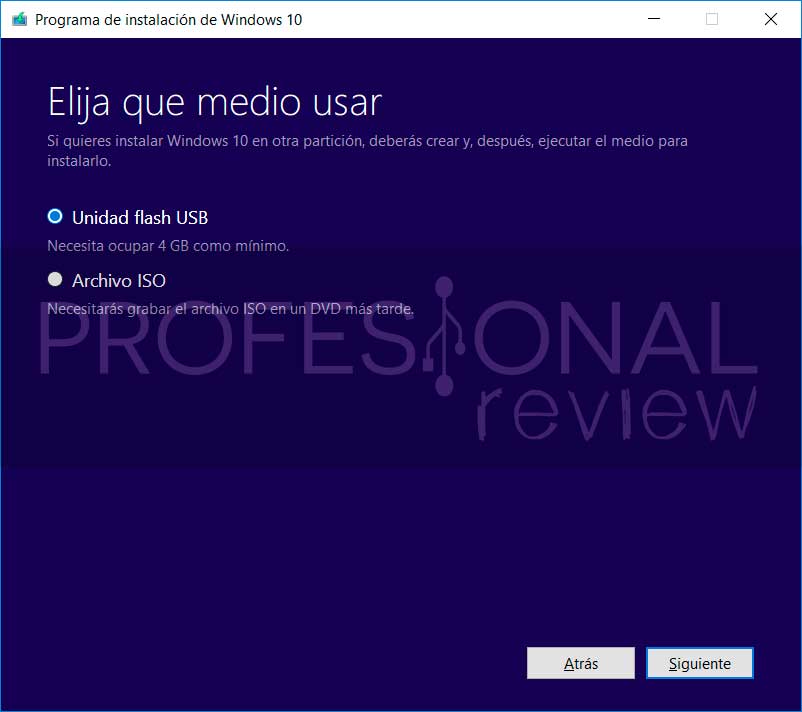La llegada de Windows 10 hace dos años supuso una revolución en el mercado. También, dio la oportunidad de incorporar nuevas funciones para los usuarios. Aunque la nueva versión del sistema operativo de Microsoft tampoco ha estado exenta de polémicas y múltiples fallos. Pese a eso, se ha logrado establecer en el mercado, y los usuarios parecen estar contentos con esta versión.
Cómo descargar ISO de Windows 10
Cuando se lanzó Windows 10, a los usuarios se les daba la opción de pasarse a esta versión del sistema operativo a través de Windows Update. Se trata de la opción más cómoda y fácil de todas. Pero hay usuarios que prefieren instalar el sistema operativo desde cero. Ya que de esa forma se garantizan un mejor rendimiento del mismo, y de paso se libran de bastantes problemas.
Por ello, es posible descargar una ISO de Windows 10. Y próximamente también de Windows 10 Fall Creators Update. Una forma de contar con la última versión del sistema operativo. Por ello, para los usuarios que desean descargar la ISO, os explicamos todo el proceso. Así, podéis instalar el sistema operativo por vuestra cuenta. Y veréis que no es nada complicado.
Descargar e instalar ISO Windows 10
El primer paso en este proceso es descargar Media Creation Tool. Se trata de la herramienta que Microsoft nos proporciona para poder llevar a cabo este proceso. Para poder descargarla basta con acudir al siguiente enlace. Una vez descargada, hay que ejecutarla. Nos encontraremos ante el siguiente menú:
Entonces, tenemos que seleccionar la segunda de las opciones que hay en este caso «Crear un medio de instalación para otro PC».
Y podemos continuar con este proceso de instalar la ISO Windows 10 en nuestro ordenador. A continuación nos vamos a encontrar con otro menú:
Nos va a solicitar el idioma en el que queremos llevar a cabo esta instalación. También la versión que queremos instalar (Home, Pro y pronto Fall 10 Creators Update) y también la arquitectura (32 o 64 bits). Una vez seleccionadas las opciones correspondientes en nuestro caso le damos a siguiente.
Nos pregunta entonces si queremos crear una memoria USB de instalación (podemos copiar el sistema operativo en la memoria USB e instalarlo desde allí si así lo deseamos). La otra opción es la de descargar una imagen ISO para otros medios (como copiarla en un DVD más adelante).
Requisitos mínimos Windows 10
En nuestro caso, seleccionamos la segunda opción. Por tanto, seleccionamos descargar la ISO y podemos continuar con este proceso. Entonces nos va a preguntar dónde queremos guardar la ISO. Es importante saber que necesitamos 4GB de RAM en el caso de 64 bits y para los que usen 32 bits se necesitan 3 GB de RAM. Una vez elegido el lugar en el que guardar la ISO, ya van a comenzar con la descarga.
¿Tiempo de descarga?
El tiempo que tardará en descargarse depende de varios factores. Hay que tener en cuenta nuestro ordenador (lo bien o mal que funcione nuestro hardware). También la conexión a internet, y el funcionamiento de los servidores de Windows. En general no es algo que tarde demasiado, pero en el caso de que ocurra no debéis preocuparos.
Pasado un tiempo ya tendremos nuestra imagen ISO de Windows 10. Con dicha ISO podemos hacer lo que queramos. La podemos grabar en un DVD, grabarla en un USB o instalarla en VirtualBox. Lo que queráis.
Consideraciones
[irp posts=»32517″]El proceso es muy sencillo de hacer. Y además lo podéis usar para ambas versiones de Windows 10 disponibles en la actualidad, y se espera que el proceso sea el mismo con Windows 10 Fall Creators Update. Por lo que vais a poder descargar la ISO de dicha versión también de una forma muy sencilla y cómoda con este proceso. Esperamos que os haya resultado útil y sencillo de seguir este proceso entero. ¿Qué os parece este proceso? ¿Vais a descargar la ISO de Windows 10?